 ✕
✕
By จัสติน ซาบริน่าอัปเดตเมื่อกันยายน 02, 2021
สารบัญ
Spotify เปิดตัวครั้งแรกในปี 2008 (และมาถึงสหรัฐอเมริกาในปี 2011) ซึ่งเปลี่ยนวิธีที่ผู้คนจำนวนมากบริโภคเพลง เป็นบริการสตรีมเพลงที่ให้คุณฟังเพลงนับล้านบนอุปกรณ์แทบทุกชนิด ต่างจาก Pandora ตรงที่ Spotify ให้คุณฟังเพลงอะไรก็ได้ที่คุณต้องการ ซึ่งหมายความว่าคุณไม่จำเป็นต้องสร้างสถานีวิทยุสำหรับศิลปินที่ชอบฟังเพลง ยิ่งไปกว่านั้น Spotify ยังมีให้บริการในสองระดับ: ฟรีและพรีเมียม ผู้ใช้ Spotify ฟรีสามารถเพลิดเพลินกับอัลบั้มหรือเพลงใดก็ได้ตามต้องการ แต่มีโฆษณา ยิ่งไปกว่านั้น คุณสามารถเล่นเพลงในโหมดสุ่มเท่านั้น สามารถข้ามเพลงได้จำนวนหนึ่งต่อชั่วโมงเท่านั้น ตอนนี้คุณสามารถใช้ Spotify Web Player เพื่อเข้าถึง Spotify บนอุปกรณ์อื่นๆ เช่น Chromebook ได้ นี่เป็นตัวเลือกที่ดีเช่นกัน หากคุณไม่สามารถติดตั้งซอฟต์แวร์บนคอมพิวเตอร์ปัจจุบันของคุณ หรือหากเวอร์ชัน Linux ใช้ไม่ได้กับการแจกจ่ายของคุณ
นับตั้งแต่เปิดตัวเครื่องมือที่ยอดเยี่ยมนี้ ผู้ใช้ iPhone และ Android จำนวนมากขึ้นเรื่อยๆ เปลี่ยนจาก Apple Music เป็น Spotify เพื่อเพลิดเพลินกับคุณสมบัติที่โดดเด่นของมัน อย่างไรก็ตาม ผู้คนจำนวนมากติดขัดในการถ่ายโอนเพลย์ลิสต์จาก Apple Music ไปยัง Spotify ซึ่งทำให้ "Apple Music เพื่อ Spotify" ประเด็นร้อนบนอินเทอร์เน็ต เพื่อแก้ปัญหาที่ยุ่งยากนี้ บทความนี้จึงสรุป 6 วิธีที่มีประสิทธิภาพในการ โอนเพลย์ลิสต์ Apple Music ไปยัง Spotify ฟรี.
ราคา: ฟรีสำหรับการใช้งานที่จำกัด, $39.95 สำหรับการเข้าถึงแบบถาวร
คำแนะนำแรกฟรี โปรแกรมแปลงเพลง UkeySoft Appleซึ่งช่วยให้คุณดาวน์โหลดแทร็ก Apple Music เป็น MP3, AAC, FLAC หรือ WAV เพื่อนำเข้าไปยัง Spotify ทุกคนรู้ดีว่า Apple Music เพิ่มเลเยอร์ DRM (การจัดการสิทธิ์ดิจิทัล) ให้กับการสตรีมเพลง หากคุณเป็นสมาชิกระดับพรีเมียม คุณจะได้รับตัวเลือก Available Offline อย่างง่ายดาย แต่เมื่อคุณยกเลิกการสมัครรับ Apple Music หรือดาวน์เกรดจากบัญชีพรีเมียม คุณจะไม่สามารถฟังเพลย์ลิสต์เหล่านั้นแบบออฟไลน์ได้ UkeySoft Apple Music Converter เป็นแอปพลิเคชั่นที่สามารถช่วยคุณได้ ดาวน์โหลดเพลงและเพลย์ลิสต์ของ Apple Music ไปที่ Spotify รูปแบบที่รองรับบนคอมพิวเตอร์ของคุณแล้วโอนไปยัง Spotify เพื่อสตรีม มันสามารถลบ DRM ออกจากเพลง Apple Music และแปลงเพลง DRM-ed M4P เป็น MP3, AAC, AC3, AIFF, AU, FLAC, M4A, M4R และ MKA สำหรับการเล่นแบบออฟไลน์ นอกจากนี้ยังแปลงเพลงโดยไม่สูญเสียข้อมูล เช่นเดียวกับแท็ก ID3 และข้อมูลเมตาทั้งหมด
ข้อกำหนดในการโอนย้าย Apple Music ไปยัง Spotify:
คอมพิวเตอร์ที่ใช้ Mac OS หรือ Windows OS;
Spotify ได้รับการติดตั้งอย่างดี
ดาวน์โหลดและติดตั้ง UkeySoft Apple Music Converter เวอร์ชันล่าสุด;
คุณสมบัติเด่นของ UkeySoft Apple Music Converter

ขั้นตอนในการถ่ายโอนเพลย์ลิสต์ Apple Music ไปยัง Spotify
ขั้นตอนที่ 1. ดาวน์โหลดฟรี UkeySoft Apple Music Converter บนคอมพิวเตอร์ของคุณ เมื่อเรียกใช้ซอฟต์แวร์นี้แล้ว iTunes จะเปิดขึ้นโดยอัตโนมัติพร้อมกัน
ขั้นตอนที่ 2 คลิกเพลย์ลิสต์ในแผงด้านซ้ายและทำเครื่องหมายที่ช่องเพื่อเลือก ทำเครื่องหมายที่ช่องด้านบนเพื่อเลือกทั้งเพลย์ลิสต์
ขั้นตอนที่ 3 UkeySoft มีรูปแบบเอาต์พุต MP3, M4A, AC3, AIFF, FLAC, AU และ MKA คุณสามารถเลือกรูปแบบเอาต์พุตที่เหมาะกับสถานการณ์ของคุณได้
ขั้นตอนที่ 4 เพียงคลิกปุ่ม "แปลง" เพื่อเริ่มแปลง Apple Music เป็น MP3 คุณจะได้รับไฟล์เอาต์พุตทันทีที่โปรแกรมทำการแปลงที่เร็วขึ้น 16 เท่า
ขั้นตอนที่ 5. หลังจากแปลงแล้ว คุณสามารถค้นหาไฟล์ที่แปลงแล้วได้โดยคลิกที่ "เปิดไฟล์เอาต์พุต" จากนั้นลากและวางไฟล์ที่แปลงแล้วจากคอมพิวเตอร์ไปยัง Spotify
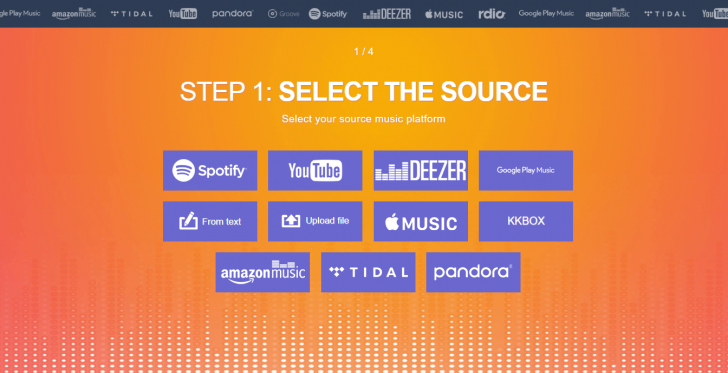
พร้อมใช้งานบน: Web
บริการโอนฟรี Tune My Music โหลดได้ในเบราว์เซอร์โดยตรง และรองรับบริการสตรีมมิ่งมากมาย รองรับบริการเพลงที่หลากหลาย เช่น Spotify, Apple Music, YouTube, Deezer, Tidal, Itunes, Nanpster, Google Play Music, Amazon Music และอื่นๆ คุณจึงใช้ไปยังเพลย์ลิสต์และคลังเพลงจาก Apple Music ไปยัง Spotify ได้อย่างง่ายดาย
โปรดตรวจสอบขั้นตอนในการคัดลอกเพลย์ลิสต์ Apple Music ไปยัง Spotify โดยใช้ TunemyMusic:
ขั้นตอนที่ 1. ไปที่เว็บไซต์บนโทรศัพท์หรือคอมพิวเตอร์ของคุณ
ขั้นตอนที่ 2 คลิกที่ "เริ่มกันเลย" และเลือก "Apple Music" เป็นแพลตฟอร์มเพลงต้นทาง
ขั้นตอนที่ 3 ถัดไป คุณจะถูกขอให้ "ลงชื่อเข้าใช้บัญชี Apple Music ของคุณ" หรือเลือก "นำเข้าจาก iTunes" เพื่อเพิ่มเพลย์ลิสต์ที่จะเปลี่ยน
ขั้นตอนที่ 4 เมื่อคุณลงชื่อเข้าใช้ด้วย Apple ID ของคุณ คุณจะสามารถเข้าถึงเพลย์ลิสต์ Apple Music ทั้งหมดใน TunemyMusic เลือกเพลย์ลิสต์ที่คุณต้องการโอนโดยทำเครื่องหมายที่ช่อง
ขั้นตอนที่ 5. คลิก "เลือกปลายทาง" และเลือก "Spotify" คุณจะถูกขอให้ลงชื่อเข้าใช้บัญชี Spotify ของคุณ
ขั้นตอนที่ 6 คลิก "เริ่มย้ายเพลงของฉัน" เพื่อเริ่มถ่ายโอนเพลย์ลิสต์ Apple Music ไปยัง Spotify
ขั้นตอนที่ 7 เมื่อมีข้อความว่า "CONVERSION COMPLETED" คุณจะสามารถเข้าถึงเพลย์ลิสต์ของคุณได้ในแอป Spotify
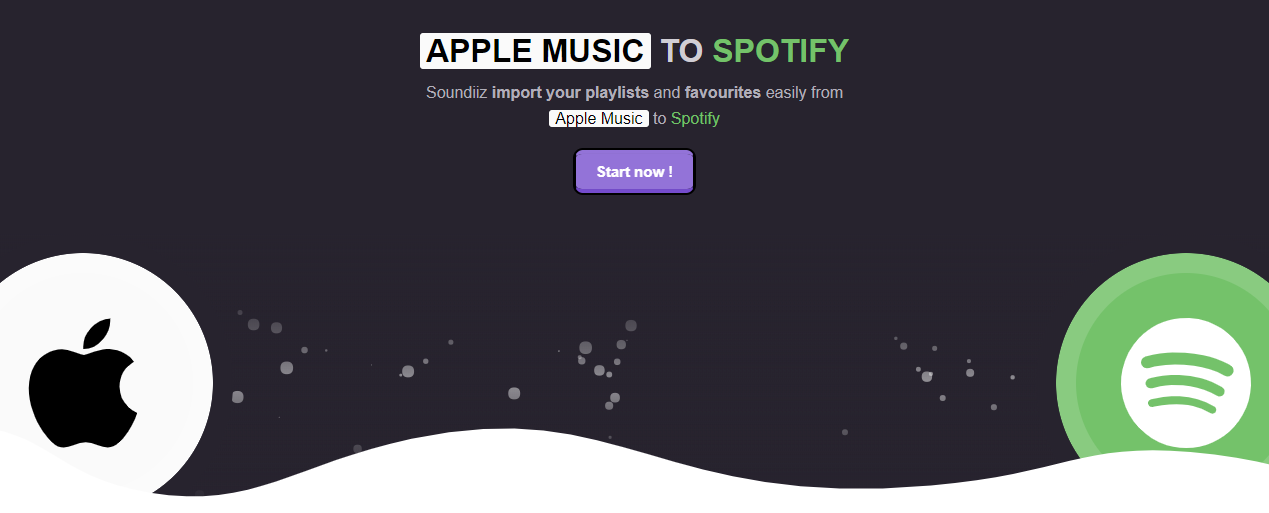
พร้อมใช้งานบน: Web
Soundiiz ทำงานร่วมกับบริการที่น่าประทับใจมากมาย รวมถึงบริษัทดังๆ อย่าง Google Play Music, Apple Music, YouTube, Last.fm และ Deezer แอพนี้ยังรองรับแอพขนาดเล็กจำนวนมาก เช่น Telmore Musik, JOOX, Anghami และ KKBox
ขั้นตอนที่ 1 คลิก "แพลตฟอร์มสู่แพลตฟอร์ม" ที่แผงด้านซ้ายมือ
ขั้นตอนที่ 2 เลือก “Apple Music” เป็นแพลตฟอร์มต้นทางและลงชื่อเข้าใช้ Apple ID ของคุณ
ขั้นตอนที่ 3 เลือก Spotify เป็นปลายทางของคุณ
ขั้นตอนที่ 4. เลือกเพลงที่ต้องการ หากคุณต้องการโอนเพลงทั้งหมดของคุณ ให้คลิกช่องถัดจากแต่ละหมวดหมู่
ขั้นตอนที่ 5. คลิกที่ "ยืนยัน" เพื่อเริ่มคัดลอกเพลย์ลิสต์ Apple Music ไปยัง Spotify
หมายเหตุ: Soundiiz เวอร์ชันฟรีอนุญาตให้คุณนำเข้าเพลย์ลิสต์ได้ครั้งละหนึ่งรายการเท่านั้น อย่างไรก็ตาม เวอร์ชันพรีเมียม $3/เดือน ขจัดข้อจำกัดนี้
Houdini มีราคาอยู่ที่ $2.99 ใน App Store และได้รับการออกแบบมาให้ใช้งานได้ระหว่าง Apple Music และ Spotify เท่านั้น ขั้นตอนเฉพาะมีดังนี้:
ขั้นตอนที่ 1. ดาวน์โหลด Houdini และเปิดใช้งานบน iPhone ของคุณ
ขั้นตอนที่ 2 เลือก "Apple Music" ใน "ส่งออกจาก "หน้าจอ" และอนุญาตให้ Houdini เปิด "Apple Music"
ขั้นตอนที่ 3 ในหน้าจอ "นำเข้าไปยัง" เลือก "Spotify" จากนั้นคลิก "ตกลง" เพื่ออนุญาตให้แอปนี้เข้าถึง Spotify
ขั้นตอนที่ 4 เลือกเพลย์ลิสต์ที่คุณต้องการโอนและรอ Houdini เพื่อให้ตรงกับเพลงของคุณ
ขั้นตอนที่ 5. แตะที่ “เริ่มกระบวนการถ่ายโอน” เพื่อโอนย้ายรายการเพลง Apple Music ของคุณไปยัง Spotify
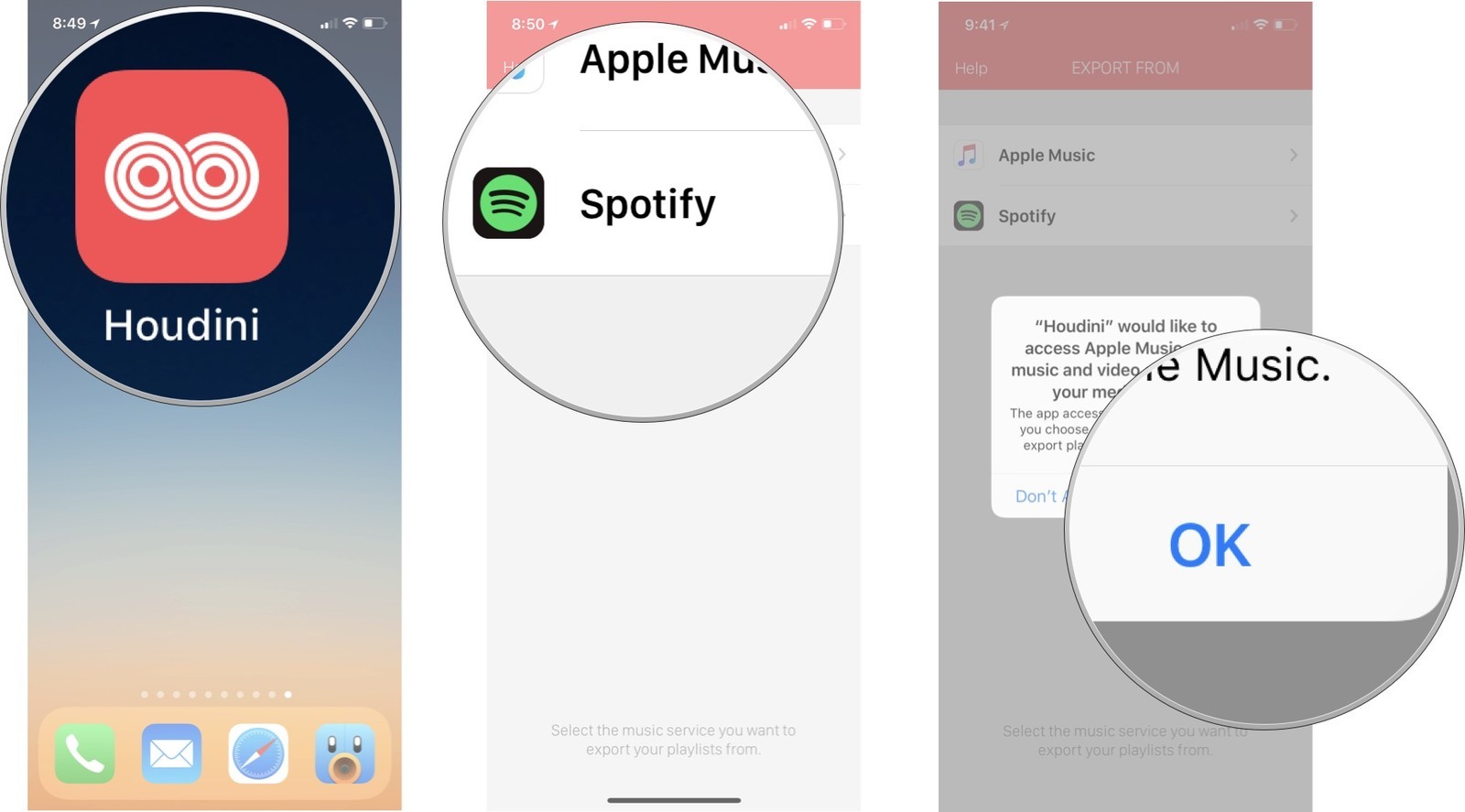
SongShift มีความสามารถคล้ายกับ Soundiiz แต่เป็นแอปพลิเคชันสำหรับ iOS เท่านั้น ไม่มีการสนับสนุน Android นอกจากนี้ยังรองรับบริการต่างๆ เช่น Deezer, Discogs, HypeMachine, LastFM, Napster, Pandora, Tidal และ YouTube
ขั้นตอนที่ 1. ดาวน์โหลด SongShift ฟรีจาก Appstore
ขั้นตอนที่ 2 เปิดมันและทำตามขั้นตอนเพื่อให้สามารถเข้าถึงบัญชี Apple Music และ Spotify ของคุณ
ขั้นตอนที่ 3 แตะที่ Apple Music และเลือกเพลย์ลิสต์ที่คุณต้องการโอนไปยังแอพ Spotify
ขั้นตอนที่ 4. เลือก Spotify เป็นปลายทาง คุณสามารถสร้างเพลย์ลิสต์ Spotify ใหม่เพื่อรับเพลงหรือเลือกเพลย์ลิสต์ที่มีอยู่
หมายเหตุ: คุณสามารถโอนเพลงได้มากถึง 100 เพลงด้วยเวอร์ชันฟรี และคุณจะต้องจ่าย $3.99 หากคุณต้องการโอนเพิ่ม
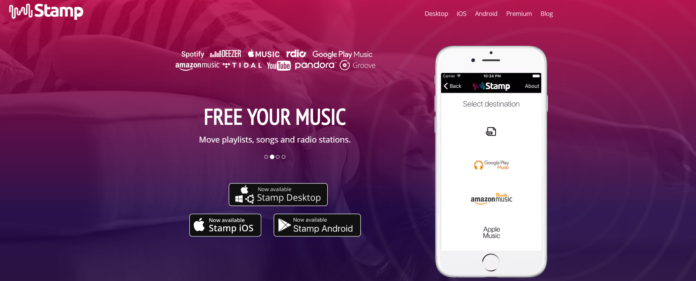
Stamp สามารถใช้ได้บน iOS, Android, Windows, macOS และแม้แต่แพลตฟอร์ม Linux
ขั้นตอนที่ 1. ดาวน์โหลดแอปแสตมป์
ขั้นตอนที่ 2 เปิดมันและทำตามขั้นตอนเพื่อให้สามารถเข้าถึงบัญชี Apple Music ของคุณ
ขั้นตอนที่ 3 เลือก Spotify เป็นปลายทางสุดท้ายของคุณ
ขั้นตอนที่ 4 เลือกเพลย์ลิสต์ที่คุณต้องการยกไป
เคล็ดลับ: เวอร์ชันฟรีของ Stamp ทำให้คุณสามารถเล่นเพลย์ลิสต์ได้ 10 เพลง และหากคุณจ่ายเงิน 10 ดอลลาร์ คุณจะสามารถเล่นเพลย์ลิสต์ได้ไม่จำกัด
Prompt: คุณจำเป็นต้อง เข้าสู่ระบบ ก่อนที่คุณจะสามารถแสดงความคิดเห็น
ยังไม่มีบัญชี กรุณาคลิกที่นี่เพื่อ ทะเบียน.

แปลง Apple Music, เพลง iTunes M4P และหนังสือเสียงเป็น MP3, M4A, AAC, WAV, FLAC เป็นต้น

เพลิดเพลินกับชีวิตดิจิทัลที่ปลอดภัยและอิสระ
ประโยชน์
มัลติมีเดีย
สงวนลิขสิทธิ์© 2023 UkeySoft Software Inc. สงวนลิขสิทธิ์
ยังไม่มีความคิดเห็น พูดอะไรสักอย่าง...